'컴퓨터에 D3DCOMPILER_47.dll이 없기 때문에 프로그램을 시작할 수 없습니다.' 어떻게 해결하나요?
“컴퓨터에 D3DCOMPILER_47.dll이 없기 때문에 프로그램을 시작할 수 없습니다.” 오류는 모든 Windows 운영 체제에서 게이머가 직면하는 가장 일반적인 오류입니다. 게임이나 소프트웨어를 시작할 때마다 d3dcompiler_47.dll 오류가 발생할 수 있습니다. 이 오류는 d3dcompiler_47.dll 누락 또는 시스템 오류로 인해 발생합니다. d3dcompiler_47.dll 누락 오류를 수정해야 합니다. 그렇지 않으면 오류가 표시된 특정 게임이나 소프트웨어에 액세스할 수 없습니다. 이 튜토리얼에서는 이 오류를 해결하는 단계를 안내해 드리겠습니다.
d3dcompiler_47.dll 누락 오류가 무엇인가요?
아마도 Microsoft DirectX(DirectX, Direct3D API, 비디오 게임 개발에 일반적으로 사용됨)가 게임 프로그래밍, 비디오 및 멀티미디어와 관련된 다양한 작업을 관리한다는 것을 알고 계실 것입니다. 기본적으로 API(Application Programing Interface)의 모음입니다. Windows 컴퓨터에 설치된 거의 모든 게임은 이 DirectX를 사용하며 D3DCOMPILER_47.dll 파일도 이 Microsoft DirectX의 일부입니다.
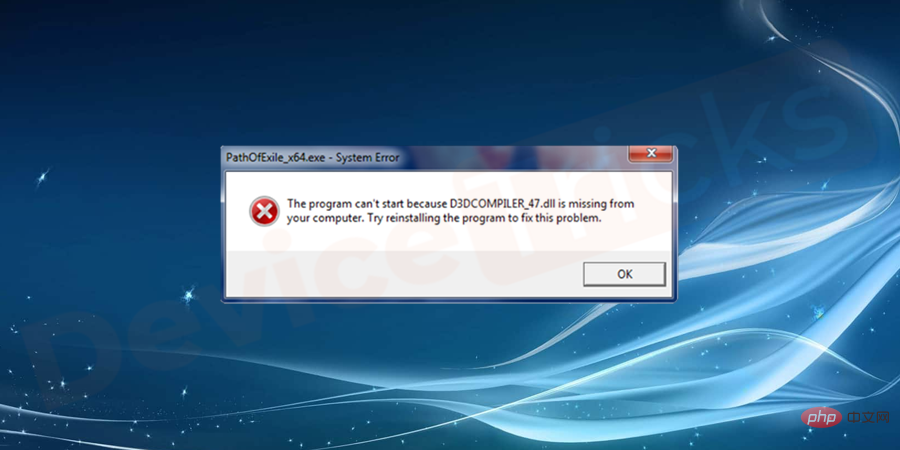
"컴퓨터에 D3DCOMPILER_47.dll이 없기 때문에 프로그램을 시작할 수 없습니다." 게이머가 이러한 게임이나 그래픽 프로그램을 실행하려고 할 때 발생하는 오류입니다. Windows 98부터 이 D3DCOMPILER_47.dll 오류는 모든 Microsoft 운영 체제에서 관찰될 수 있습니다. 일반적으로 오류는 파일이 "누락", "손상" 또는 "찾을 수 없음"을 나타냅니다.
이 문제를 해결하려면 최신 버전의 DirectX를 설치 또는 업데이트하고, 문제가 있는 게임이나 프로그램을 제거 또는 다시 설치하고, 그래픽 카드 드라이버를 업데이트하고, D3DCOMPILER_47.dll 파일을 다시 등록하고, 컴퓨터에서 맬웨어를 검사하고, 다음을 실행해야 합니다. 시스템 파일 검사기 도구, Windows 운영 체제 업데이트 또는 시스템 복원 기능.
d3dcompiler_47.dll이 누락되는 동안 발생할 수 있는 다양한 오류 메시지
- d3dcompiler_47.dll을 사용할 수 없거나 찾을 수 없습니다.
- d3dcompiler_47.dll이 충돌했습니다.
- d3dcompiler_47.dll을 찾을 수 없습니다.
- d3dcompiler_47.dll 액세스 위반.
- d3dcompiler_47.dll이 컴퓨터에 없습니다. 문제를 해결하려면 다시 설치하세요.
- d3dcompiler_47.dll 파일을 찾을 수 없어 프로그램을 시작할 수 없습니다. 문제를 해결하려면 파일을 다시 설치하세요.
- d3dcompiler_47.dll 파일을 등록할 수 없습니다.
- d3dcompiler_47.dll 파일이 없어 코드 실행이 처리되지 않습니다. 문제를 해결하려면 재설치를 수행하십시오.
- {program}을(를) 시작할 수 없습니다. 기본 구성 요소를 사용할 수 없거나 누락되었습니다: d3dcompiler_47.dll. {프로그램}을 설치하세요.
참고: d3dcompiler_47.dll 파일이 누락되거나 잘못되었다는 표시는 다양합니다.
d3dcompiler_47.dll 누락 오류가 나타나는 이유는 무엇입니까?
d3dcompiler_47.dll 오류의 원인이 무엇인지 모르시나요? d3dcompiler_47.dll 오류의 원인을 찾으려면 다음 사항을 사용하십시오.
- d3dcompiler_47.dll 파일이 없습니다.
- d3dcompiler_47.dll 파일이 손상되었거나 손상되었습니다.
- DLL 파일은 자신도 모르게 삭제됩니다.
- 등록 문제.
- 시스템 파일이 손상되었습니다.
- 다른 프로그램이 덮어쓰는 DLL 파일.
- 오래된 창문.
- 오래되었거나 호환되지 않는 GPU 드라이버.
d3dcompiler_47.dll 누락 오류를 수정하는 방법은 무엇입니까?
d3dcompiler_47.dll 누락 또는 이와 관련된 기타 문제를 해결하려면 다음 프로세스를 하나씩 시도해야 합니다.
Antivirus Scan
시스템에 존재하는 바이러스나 맬웨어를 찾으려면 바이러스 백신 검사를 수행해야 합니다. d3dcompiler_47.dll 파일이 바이러스에 감염된 경우 해당 파일을 삭제하고 시스템에 다시 설치해야 합니다.
- 먼저, 시스템에 설치된 바이러스 백신 프로그램을 open합니다. 설치되어 있지 않은 경우 이를 찾아서 시스템에 다운로드해야 합니다.
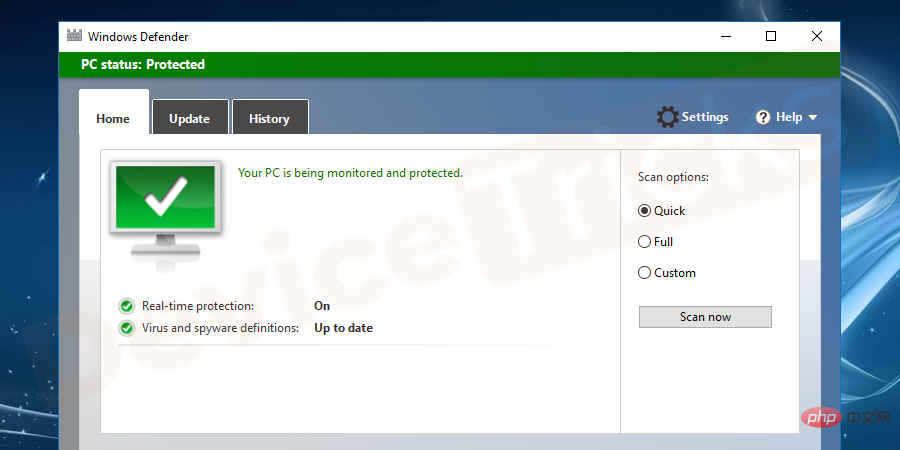
- 전체 시스템 검사 옵션을 클릭하고 검사가 완료될 때까지 기다립니다.
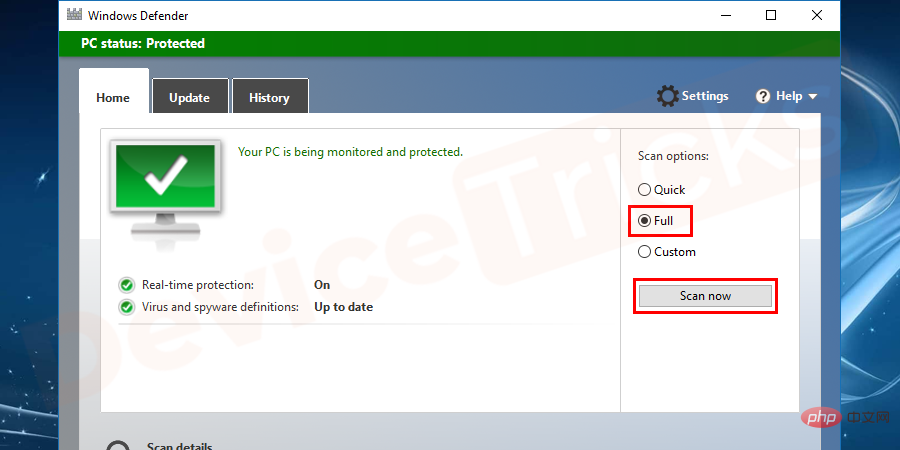
- 바이러스에 감염된 파일을 삭제하세요.
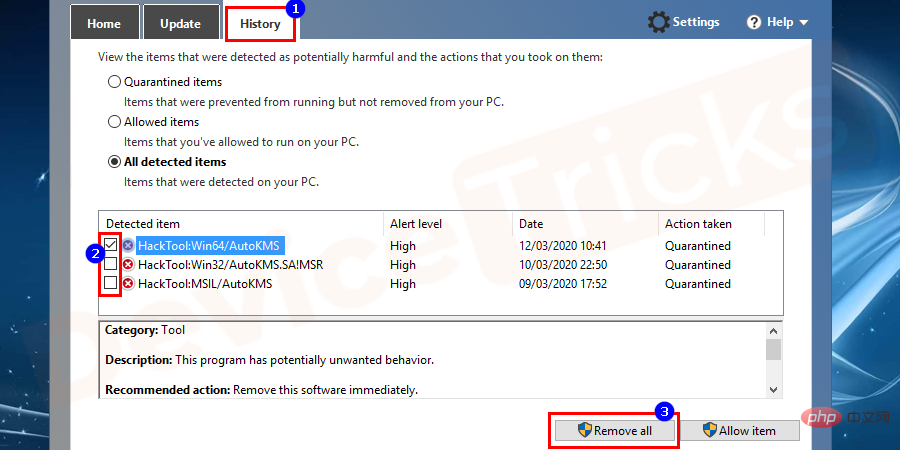
- 나중에 시스템을 다시 시작하세요.
Windows를 재설정하거나 다시 설치하기 전에 시스템 파일 검사기
를 실행하면 Windows를 복구하는 것보다 더 쉽게 만들 수 있습니다.
- 키워드에서 Windows 버튼을 클릭하고 명령 프롬프트로 이동하세요.
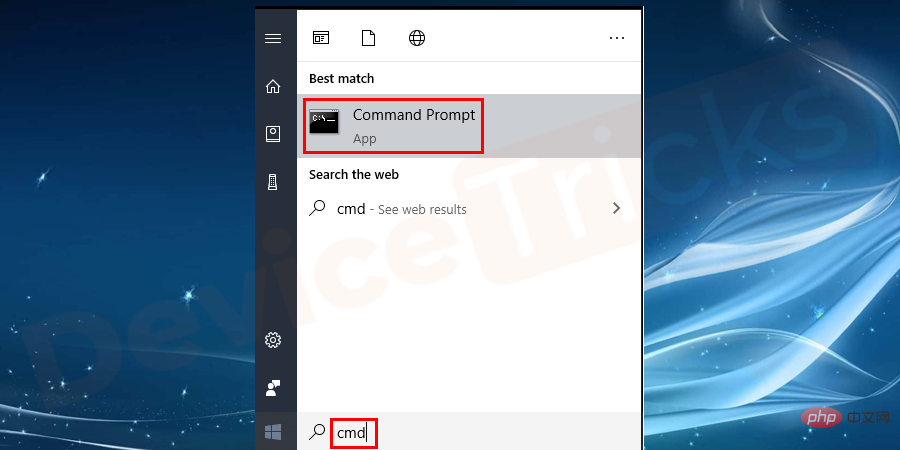
- 명령 프롬프트를 마우스 오른쪽 버튼으로 클릭하고 관리자 권한으로 실행 옵션을 선택하세요.
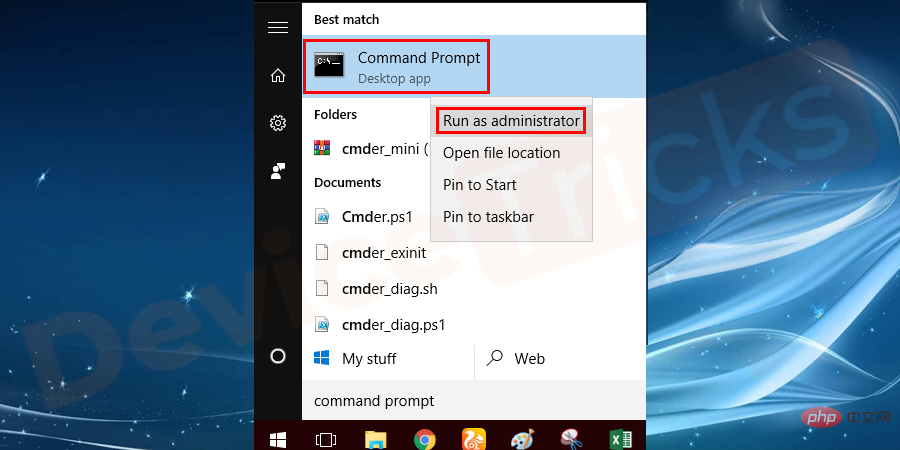
- 열린 창에서 sfc /scannow 명령을 입력하고 Enter 버튼을 클릭하여 명령을 실행합니다.
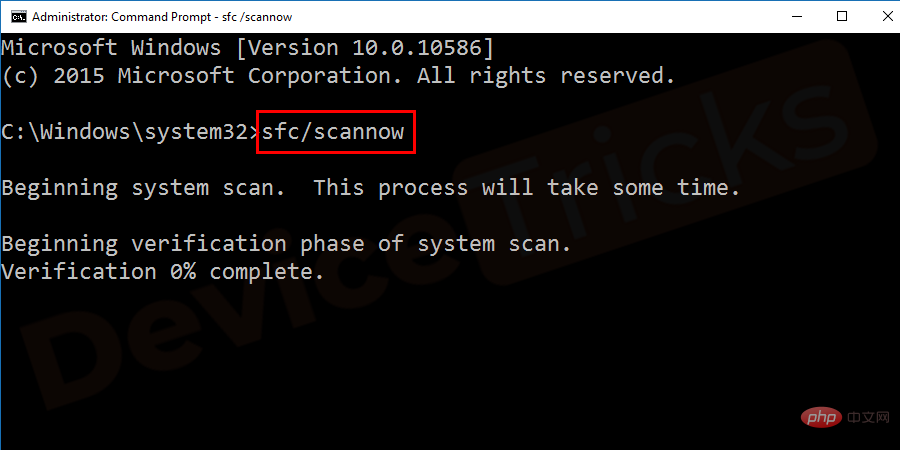
- 검사가 완료되면 도구에 시스템 파일 오류가 표시됩니다. d3dcompiler_47.dll 파일 오류가 표시되면 d3dcompiler_47.dll 파일을 다운로드하고 설치하여 문제를 해결해야 합니다.
Microsoft DirectX 설치
우리가 논의한 것처럼 d3dcompiler_47.dll 모듈은 DirectX와 관련이 있습니다. 게임이나 프로그램 등 다양한 작업에 필요한 API 모음입니다. 때로는 컴퓨터에 이 모듈이 설치되어 있지 않아 이 오류가 발생할 수 있습니다. 이 오류를 해결하려면 컴퓨터에 DirectX를 설치해야 합니다. 이렇게 하려면 다음 단계를 따르세요.
- Microsoft 공식 웹사이트로 이동하여 시스템에 파일 앱 패키지를 다운로드하세요.
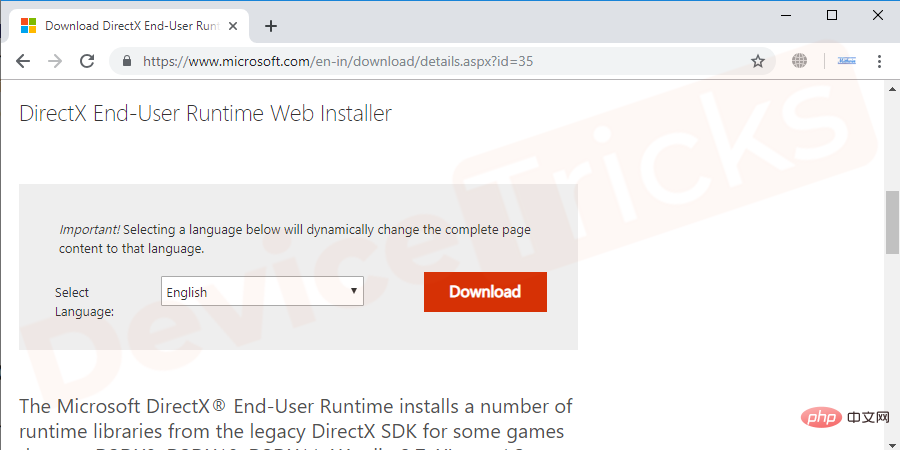
- 패키지를 다운로드한 후 설치하세요.
- 컴퓨터를 다시 시작하고 오류가 있는지 확인하세요. 그럼에도 불구하고 오류가 발생하면 필요한 dll 파일을 수동으로 다운로드하여 다음 방법에 표시된 대로 적절한 디렉터리에 배치해야 합니다.
d3dcompiler_47.dll을 다운로드하여 설치하세요
오류를 수정하려면 공식 웹사이트에서 d3dcomplier_47.dll을 다운로드해야 합니다.
- 공식 웹사이트로 이동하여 필요한 파일, 즉 d3dcompiler_47.dll을 검색하세요.
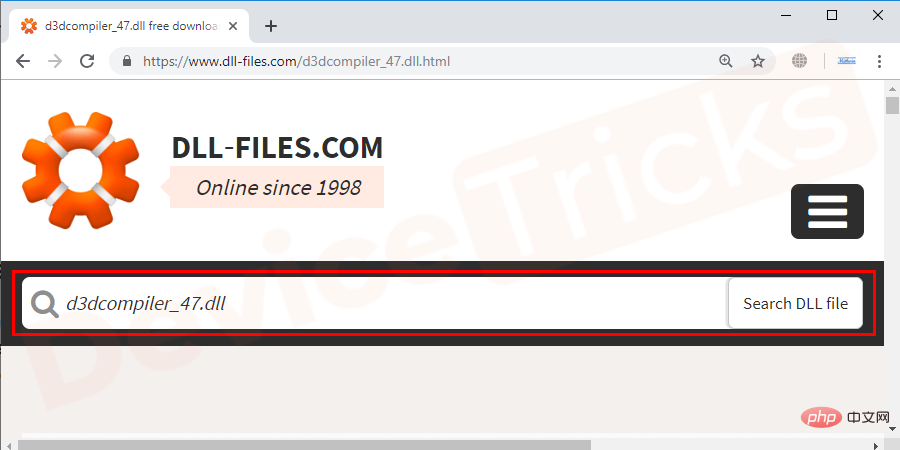
- 이제 결과에 표시된 파일을 클릭하여 다운로드를 시작하세요.
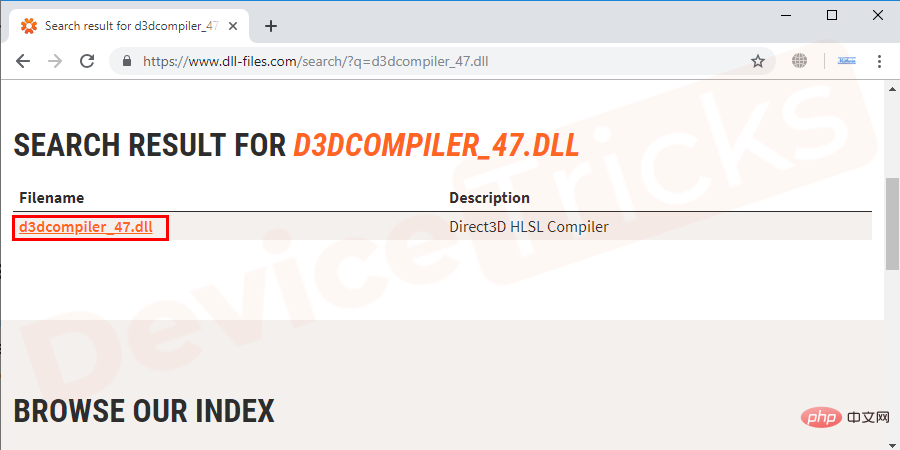
- 파일은 zip 형식으로 다운로드됩니다. 패키지의 압축을 풀고 화면의 지침 에 따라 파일을 설치합니다.
- 파일을 성공적으로 설치한 후 시스템을 다시 시작하세요. 재부팅 후 오류를 일으킨 프로그램에 접속하여 오류가 해결되기를 바랍니다.
D3DCOMPILER_47.dll 파일을 다시 등록하세요
D3DCOMPILER_47.dll 파일이 포함된 새 응용 프로그램을 설치할 때마다 운영 체제가 자동으로 이를 등록합니다. 그러나 때로는 알 수 없는 이유로 인해 운영 체제에서 이 파일을 찾지 못할 수도 있습니다. 명령 프롬프트를 사용하여 d3dcompiler_47.dll 파일을 다시 등록할 수 있습니다. 이렇게 하려면 다음 단계를 따르세요.
- 시작 버튼을 마우스 오른쪽 버튼으로 클릭하고 을 클릭하고 명령 프롬프트(관리자 권한으로 실행)을 선택하세요.
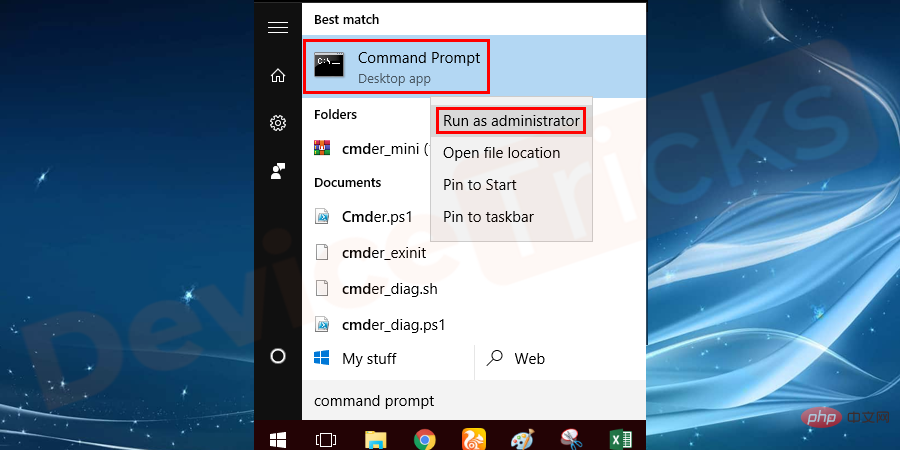
- 이제 regsvr32 /u D3DCompiler_47.dll 명령을 입력하고 Enter를 누르세요.
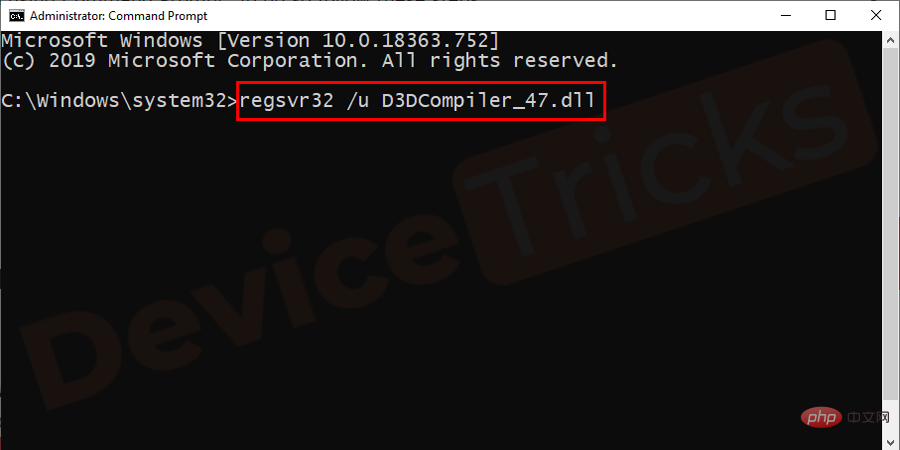
- 그런 다음 regsvr32 /i D3DCompiler_47.dll 명령을 입력하고 Enter를 누르세요.
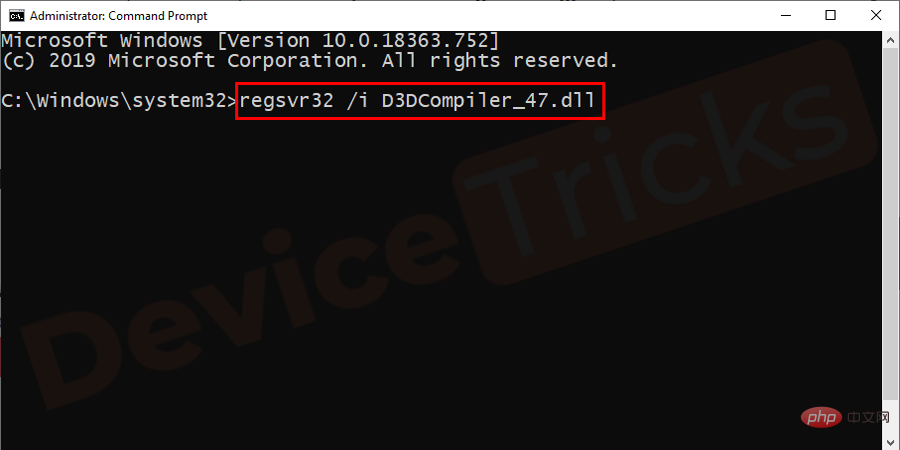
- 이 명령을 실행한 후 게임이나 프로그램을 실행 하고 오류가 있는지 확인하세요.
드라이버 업데이트
- 시작 버튼을 클릭하고 장치 관리자를 검색하여 엽니다.
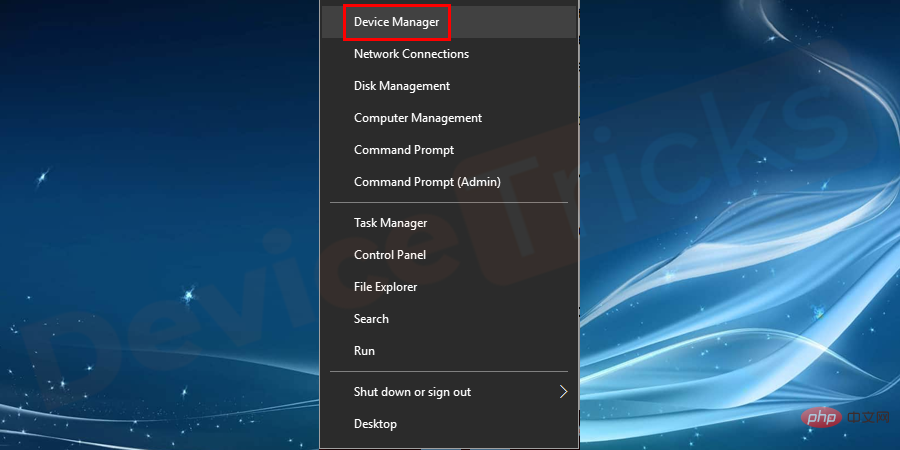
- 오류를 일으키는 프로그램 유형의 드라이버를 업데이트해야 합니다. 예를 들어, 오디오 플레이어에서 오류가 발생하는 경우 오디오 드라이버를 업데이트하세요.
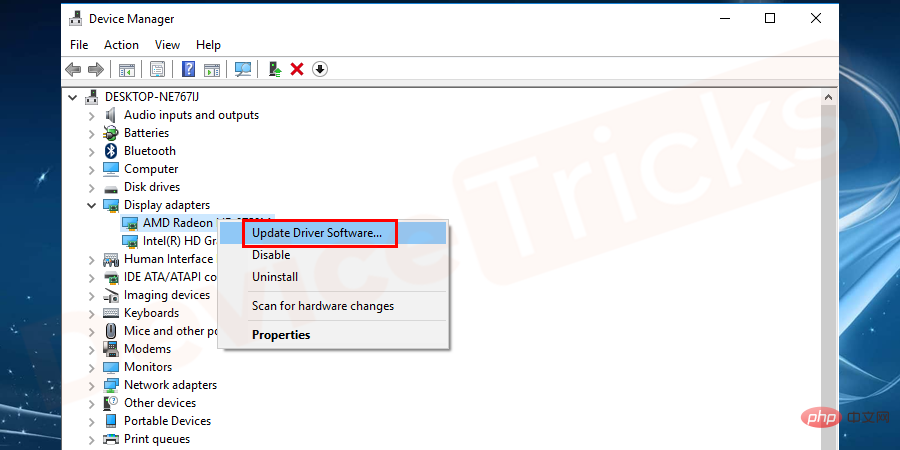
- 드라이버 유형이 확실하지 않은 경우 모든 드라이버를 업데이트하세요.
- 드라이버 업데이트를 완료한 후 시스템을 다시 시작하고 오류를 일으킨 프로그램을 열어보세요. 문제가 해결되기를 바랍니다. 그렇지 않은 경우 다음 해결 방법으로 이동하세요.
Windows 업데이트 설치
d3dcompiler_47.dll 오류를 방지하려면 Windows 운영 체제 설치를 수행해야 합니다.
- Start 버튼으로 이동하여 Windows Update를 검색하세요. 그런 다음 표시된 결과에서 Windows업데이트 옵션을 선택하세요.
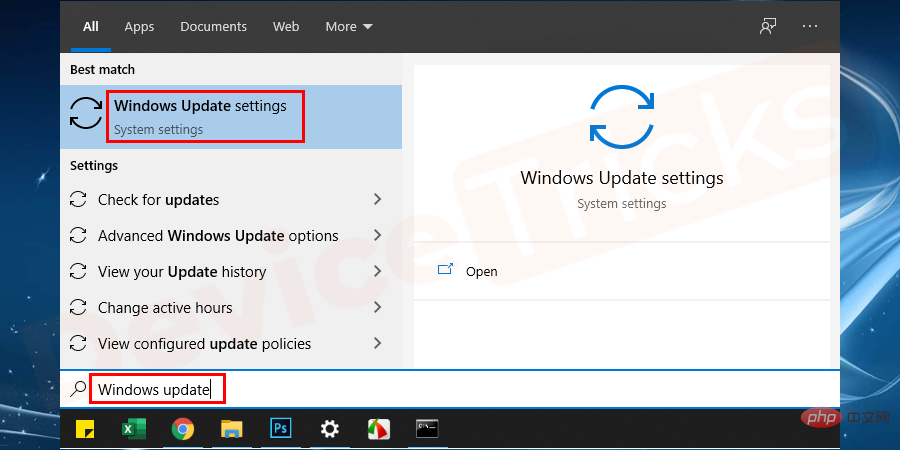
- 새로 열린 창에서 업데이트 확인 옵션을 클릭하세요.
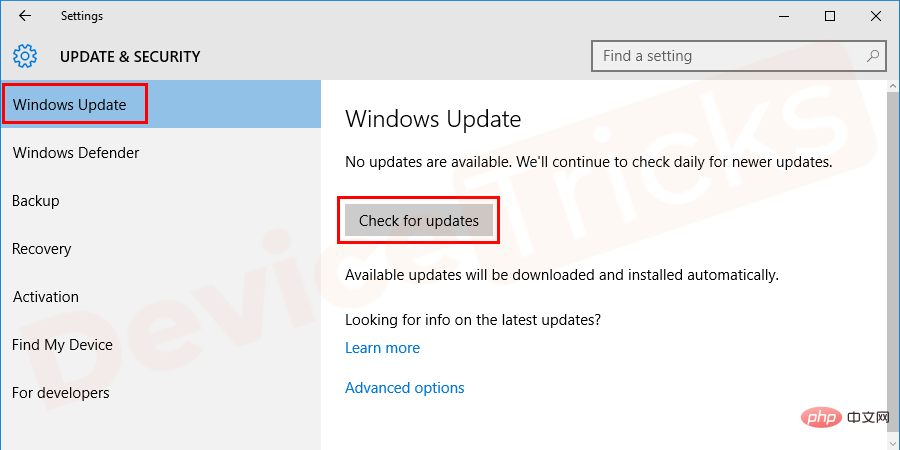
- 업데이트 검색이 완료될 때까지 기다려주세요.
- Windows 업데이트 설치를 완료하는 데 사용할 수 있는 옵션을 볼 수 있습니다. 필요한 대로만 하세요.
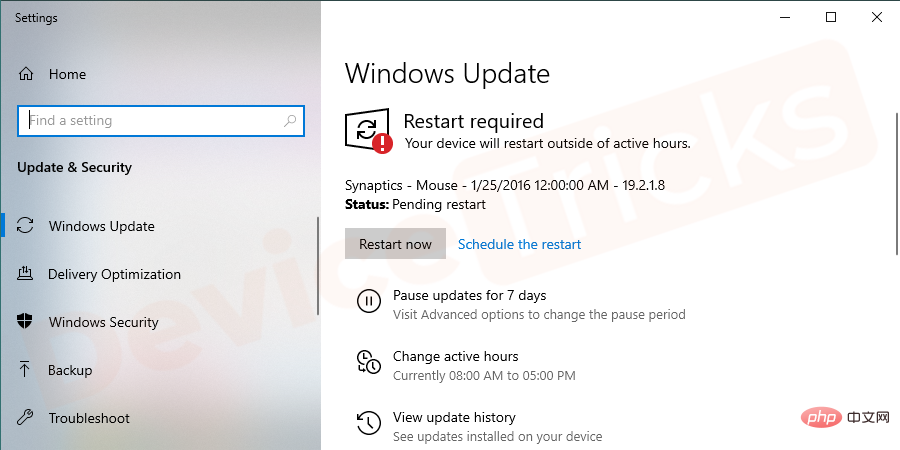
- 다시 시작한 후 오류가 발생한 프로그램을 열 때 d3dcompiler_47.dll 오류가 표시되지 않을 수 있습니다.
참고: 오래된 시스템 파일로 인해 시스템이 약간 지연될 수 있습니다. Windows 업데이트를 수행하면 시스템 파일이 업데이트될 뿐만 아니라 시스템 속도도 향상됩니다.
d3dcompiler_47.dll이 필요한 프로그램 다시 설치
이 오류는 Photoshop이나 게임과 같이 D3DCOMPILER_47.dll 파일이 필요한 특정 프로그램에서 발생할 수 있습니다. 위의 방법 중 어느 것도 효과가 없으면 프로그램을 다시 설치해 볼 수 있습니다. 이렇게 하려면 다음의 간단한 단계를 따르세요.
- Win+R 키를 눌러 Run 상자를 열고 appwiz.cpl 명령을 입력한 후 Enter를 누르세요.
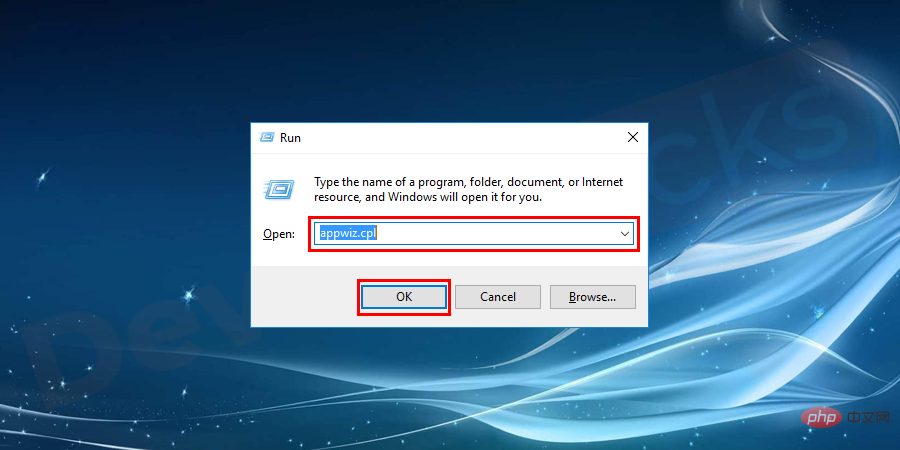
- 모든 프로그램 및 기능 목록 창이 열리면 D3DCOMPILER_47.dll 파일 누락 문제를 일으키는 프로그램으로 이동한 후 마우스 오른쪽 버튼으로 클릭하고 드롭다운 메뉴에서 제거를 선택합니다.
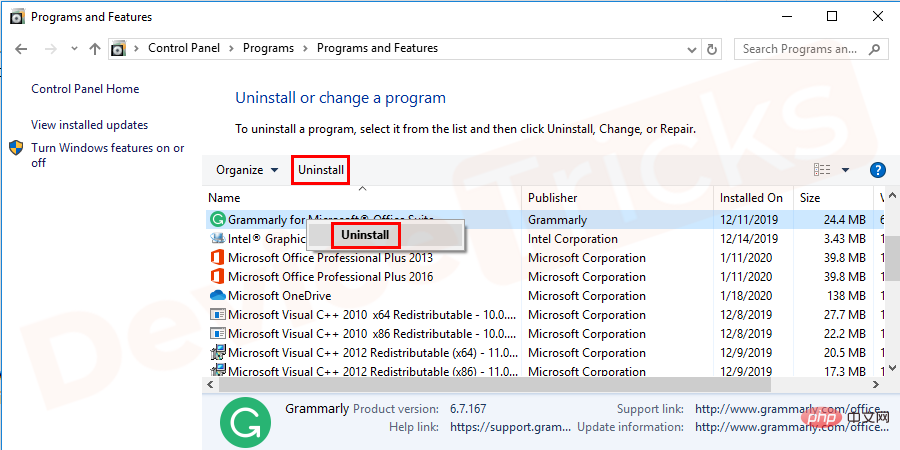
- 제거한 후 다시 설치하고 오류를 확인하세요.
하드웨어 문제

모든 DLL 파일 오류 문제는 소프트웨어와 관련이 없을 수도 있습니다. 경우에 따라 하드웨어 문제로 인해 이 문제가 발생할 수 있습니다. 위의 해결 방법을 모두 시도한 후에도 문제가 발생하면 하드웨어 문제일 수 있습니다. 문제를 철저하게 해결하려면 기술 전문가의 지도가 필요합니다.
위 내용은 '컴퓨터에 D3DCOMPILER_47.dll이 없기 때문에 프로그램을 시작할 수 없습니다.' 어떻게 해결하나요?의 상세 내용입니다. 자세한 내용은 PHP 중국어 웹사이트의 기타 관련 기사를 참조하세요!

핫 AI 도구

Undresser.AI Undress
사실적인 누드 사진을 만들기 위한 AI 기반 앱

AI Clothes Remover
사진에서 옷을 제거하는 온라인 AI 도구입니다.

Undress AI Tool
무료로 이미지를 벗다

Clothoff.io
AI 옷 제거제

Video Face Swap
완전히 무료인 AI 얼굴 교환 도구를 사용하여 모든 비디오의 얼굴을 쉽게 바꾸세요!

인기 기사

뜨거운 도구

메모장++7.3.1
사용하기 쉬운 무료 코드 편집기

SublimeText3 중국어 버전
중국어 버전, 사용하기 매우 쉽습니다.

스튜디오 13.0.1 보내기
강력한 PHP 통합 개발 환경

드림위버 CS6
시각적 웹 개발 도구

SublimeText3 Mac 버전
신 수준의 코드 편집 소프트웨어(SublimeText3)

뜨거운 주제
 7621
7621
 15
15
 1389
1389
 52
52
 89
89
 11
11
 70
70
 19
19
 31
31
 136
136
 idp 일반 악성코드란 무엇입니까? 바이러스인가요 아니면 오탐인가요?
May 14, 2023 pm 01:04 PM
idp 일반 악성코드란 무엇입니까? 바이러스인가요 아니면 오탐인가요?
May 14, 2023 pm 01:04 PM
일요일 오후입니다. 여러분은 PC에서 좋아하는 게임을 즐기고 있습니다. 게임이 거의 끝났는데 갑자기 팝업 창으로 인해 중단되었습니다. 바이러스 백신 프로그램에서 “IDP.Generic ThreatDetected”라는 경고 메시지를 보면 짜증과 걱정이 동시에 듭니다. 바이러스인가요, 아니면 단순한 경고인가요? 너무 혼란스러워서 어떻게든 인터넷에서 이 페이지에 접속할 수 있었습니다. 걱정하지 마세요. 즉시 문제를 해결해 드리겠습니다. IDP는 무슨 뜻인가요? IDP는 은행 자격 증명, 중요 문서, 신분증 등 신원과 관련된 개인 데이터로부터 컴퓨터가 트로이 목마나 바이러스에 의해 도난당하는 것을 방지하는 바이러스 백신 프로그램의 신원 탐지 보호 메커니즘입니다. 바이러스 백신 프로그램이 파일 형식을 감지하지 못해 경고를 표시하는 경우 일반적으로
 Google Chrome의 'DNS Probe Finished No Internet' 오류 - 해결 방법
Apr 18, 2023 pm 09:31 PM
Google Chrome의 'DNS Probe Finished No Internet' 오류 - 해결 방법
Apr 18, 2023 pm 09:31 PM
내일 마감인 프리젠테이션 작업을 하고 있는데 몇 시간 동안 검색해 온 모든 통계가 포함된 완벽한 웹 페이지를 찾았다고 상상해 보십시오. 일단 열면 웹 페이지 대신 그 아래에 작은 DNS_PROBE_FINISHED_NO_INTERNET 오류가 적힌 작은 T-Rex가 표시됩니다. 인터넷 없이 DNS 검색을 시작하면 얼마나 답답할까요? 소방관처럼 저는 이 오류와 관련된 모든 긴급한 질문을 신속하게 해결하려고 노력할 것입니다. DNS_Probe_Finished_No_Internet 오류란 무엇입니까? DNS_PROBE 오류는 Google Chrome 사용자에게 매우 일반적입니다. 이는 주로
 Steam 누락된 파일 권한 오류를 수정하는 방법은 무엇입니까?
May 19, 2023 pm 04:03 PM
Steam 누락된 파일 권한 오류를 수정하는 방법은 무엇입니까?
May 19, 2023 pm 04:03 PM
Steam은 액션이 가득한 게임, 어드벤처 게임 등을 제공하는 게임 플랫폼입니다. 간단히 말해서, 모든 유형의 게임을 찾을 수 있는 게이머에게 이상적인 허브입니다. Steam이 훌륭한 애플리케이션이라는 것은 의심의 여지가 없지만 일부 사용자는 플랫폼에 효율적으로 액세스하지 못하고 그 이유는 "Steam 누락된 파일 권한" 문제입니다. 따라서 문제가 매우 일반적이고 몇 가지 빠른 해결 방법을 사용하면 즉시 문제를 해결할 수 있으므로 동일한 목록에 있더라도 걱정하지 마십시오. 그러나 솔루션 섹션으로 더 나아가기 전에 "Steam 업데이트 누락된 파일 권한" 문제의 원인이 무엇인지 알아봅시다. 원인을 파악하면 해결이 쉽습니다
 Windows에서 NVIDIA 오류에 연결할 수 없음을 수정하는 방법은 무엇입니까?
May 04, 2023 am 08:40 AM
Windows에서 NVIDIA 오류에 연결할 수 없음을 수정하는 방법은 무엇입니까?
May 04, 2023 am 08:40 AM
화면에 표시되는 "NVIDIA에 연결할 수 없습니다. 나중에 다시 시도하십시오" 오류는 GeForceExperience 응용 프로그램이 NVIDIA에 연결할 수 없어 이러한 문제가 발생함을 의미합니다. 대부분의 경우 오류 알림은 NVIDIA에 연결할 수 없습니다. 나중에 다시 시도하십시오 또는 NVIDIA에 연결할 수 없습니다. 인터넷 연결을 확인하십시오. 많은 사용자가 이 문제에 직면하고 있으며 GeForceExperience가 열 수 없음 오류를 보고하는 유일한 사람은 아닙니다. 따라서 동일한 문제를 해결하기 위해 이 문제를 극복하는 데 도움이 될 수 있는 몇 가지 유익한 솔루션이 있습니다. 솔루션 섹션으로 진행하기 전에 이 오류가 발생하는 이유에 대해 논의해 보겠습니다. 계속하다
 win10에서 네트워크 경로를 찾을 수 없다는 80070035 메시지가 나타나면 어떻게 해야 합니까?
May 12, 2023 pm 05:17 PM
win10에서 네트워크 경로를 찾을 수 없다는 80070035 메시지가 나타나면 어떻게 해야 합니까?
May 12, 2023 pm 05:17 PM
win10에서 네트워크 경로를 찾을 수 없다는 오류 메시지 80070035에 대한 해결 방법: 1. "네트워크", "네트워크 및 인터넷 설정 열기"를 클릭하고 "네트워크 및 공유 센터"를 선택한 다음 "고급 공유 설정 변경"을 선택한 다음 "네트워크 액세스 권한이 있는 사용자가 공용 폴더에 있는 파일을 읽을 수 있도록 공유 활성화"를 선택합니다. 2. "네트워크 및 공유 센터"로 돌아가서 "광대역 연결"을 클릭하고 "속성"을 선택한 다음 "네트워크"를 클릭하고 "Microsoft 네트워크 클라이언트"를 선택합니다. " 그냥 "종료"를 클릭하세요.
 Windows 10에서 인쇄 화면이 작동하지 않는 문제를 해결하는 방법은 무엇입니까?
Apr 14, 2023 am 08:37 AM
Windows 10에서 인쇄 화면이 작동하지 않는 문제를 해결하는 방법은 무엇입니까?
Apr 14, 2023 am 08:37 AM
Print Screen(PrtSc) 키를 통해 Windows 10에서 스크린샷을 캡처하는 동안 "Print Screen이 작동하지 않음"이 발생합니까? 혼자가 아니기 때문에 걱정하지 마십시오. 많은 Windows 10 사용자가 Print Screen 기능이 갑자기 작동을 멈추고 포럼 스레드의 오류에 대해 불평하는 것을 경험했습니다. 글쎄, 이것은 실제로 매우 혼란스럽지만 일반적인 문제이며 여전히 Windows 10 화면 캡처가 작동하지 않거나 Print Screen 키가 더 이상 작동하지 않는 문제를 다루고 있다면 운 좋게도 올바른 위치에 있습니다. 이 기사에서는 수정하는 방법을 배웁니다.
 502 잘못된 게이트웨이 오류를 수정하는 방법은 무엇입니까?
Apr 14, 2023 am 09:07 AM
502 잘못된 게이트웨이 오류를 수정하는 방법은 무엇입니까?
Apr 14, 2023 am 09:07 AM
우리는 삶을 더 편리하게 해주는 기술에 감사해야 하지만, 그 기술이 기술적 결함의 희생양이 되는 경우가 많습니다. 502 잘못된 게이트웨이는 발생할 수 있는 기술적 결함 중 하나입니다. 이는 한 서버가 다른 서버로부터 유효한 응답을 얻을 수 없음을 나타냅니다. 502 Bad Gateway 오류가 정확히 무엇인지 궁금하다면 계속 읽어보세요. 502 잘못된 게이트웨이는 무엇을 의미합니까? 이는 특정 서버가 다른 서버로부터 응답을 받을 수 없는 것과 유사한 HTTP 상태 코드일 뿐입니다. 502 잘못된 게이트웨이 오류는 전적으로 특정 설정에 따라 다릅니다. 특정 시간에 모든 운영 체제의 모든 브라우저에서 이 문제를 경험할 수 있습니다.
 ShadowPlay가 녹화되지 않거나 제대로 작동하지 않는 문제를 해결하는 방법은 무엇입니까?
Apr 14, 2023 pm 05:10 PM
ShadowPlay가 녹화되지 않거나 제대로 작동하지 않는 문제를 해결하는 방법은 무엇입니까?
Apr 14, 2023 pm 05:10 PM
NVIDIA Shadowplay는 GeForceExperience의 핵심 부분이며 이를 통해 게임 플레이를 녹화할 수 있습니다. 동일한 Twitch 기능을 사용하면 게임 라이브 스트리밍을 스트리밍할 수 있습니다. Shadowplay의 기능은 놀랍지만 때로는 NVIDIA Shadowplay가 제대로 작동하지 않는 문제로 인해 사용자가 게임 플레이를 녹화할 수 없는 경우가 있습니다. 어떤 이유로 Nvidia Geforce 환경에서 Shadowplay 설치 및 Shadowplay 다운로드에 실패했습니다. 이 튜토리얼에서는 Shadowplay를 설치하고 Shadowplay 다운로드를 해결하는 방법을 보여 드리겠습니다.



